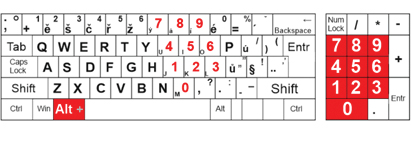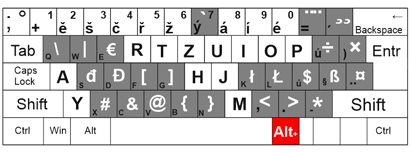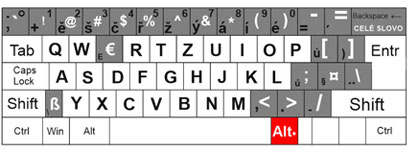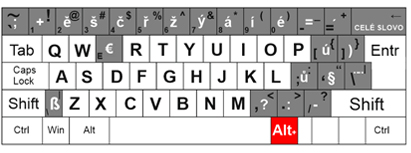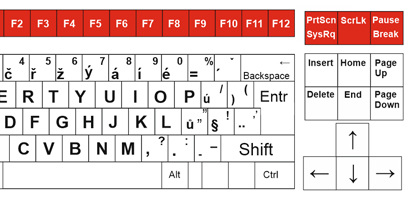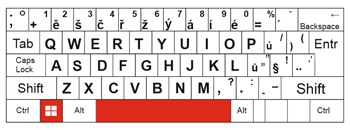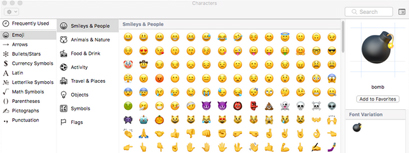Klávesové zkratky / Mapa znaků
Přehled klávesových zkratek pro vyvolání skrytých symbolů a funkcí na české klávesnici
Jak napsat na klávesnici neobvyklé symboly pomocí zkratek? Jak vyvolav funkci pomocí zkratky na klávesnici? Seznam a návod na psaní pomocí zkratek ve Windows a Macu. Dále pak přehled systémových zkratek (klávesových příkazů) pro vyvolání funkcí operačního systému Window a Mac. Některé se ve Windows a na Macu hodně podobají.
Nezapomeňte, že každý spuštěný program má zkratky své vlastní. Každá funkce každého programu se dá vyvolat klávesovou zkratkou, tak aby odborník v oboru mohl pracovat rychleji. Tyto zkratky hledejte vždy v daném programu v Nastavení/Preferences a zde většinou něco jako "Příkazy" nebo "Keyboard Shortcuts" - Také můžete popřípadě nastavit vlastní.
- Windows - zkratky, skryté znaky a funkce na běžné české klávensnici.
- Apple Mac OS - zkratky, skryté znaky a
vyvolání funkce.
Windows - klávesové zkratky s levým Alt (Alt Codes)
Jak naspat na české klávesnici speciální znak? Nejprve stiskněte levou klávesu Alt, během stisktuní zadejte čísla na číselné klávesnici z následující tabulky a následně pusťte klávesu Alt, znak se objeví. Jedná se o uviverzální zkratkové označení znaku v počítačovém prostředí. Pokud používáte grafický program a znak nelze napsat a místo něj se objeví obdélníček, je možné, že daný font znak neobsahuje. Pokud je zkratka označena "pouze EN" daná zkratka je funkční pouze v anglické klávesnici.
Vybrané klávesové zkratky s levým Alt / Windows. Pokud nemáte klávesnici s číselníkem můžet spustit číselník místo písmen dle návodu zde>
| |
| Pomlčky / šipky: |
|
|
|
| |
| En pomlčka |
– |
Alt+0150 |
= krátká pomlčka (Hyphen) |
| Em pomlčka |
— |
Alt+0151 |
= dlouhá pomlčka |
| Spojovník |
- |
vlevo od pravého Shift |
|
| Mínus |
- |
Alt+45 |
nebo horní pravý roh číselníku |
| Tlustá pomlčka |
▬ |
Alt+22 |
278 |
| Spodní podtržítko, podtržení |
_ |
Alt+95 |
Underline, Lowline |
| Horní pomlčka, pomlčka nad |
¯ |
Alt+0175 |
puze na EN na CZ = Ż (Macron) |
| horní tlustá |
▀ |
Alt+223 |
|
| spodní tlustá |
▄ |
Alt+220 |
|
| horizontální linka |
─ |
Alt+196 |
|
| horizontální dvojlinka |
═ |
Alt+205 |
|
| |
|
|
|
| Šipka |
↕/↕ |
Alt+8722 /18 |
= šipka nahoru-dolu |
| šipka podtržená |
↨ |
Alt+23 |
= šipka nahoru-dolu |
| Šipka nahoru |
↑ |
Alt+24 |
|
| Šipka dolu |
↓ |
Alt+25 |
|
| Šipka doleva |
← |
Alt+27 |
|
| Šipka doprava |
→ |
Alt+26 |
pouze ENG klavesnice ne CZ |
| Šipka levo-pravo |
↔ |
Alt+29 |
|
| Šipka vzhůru - tlustá |
▲ |
Alt+30 |
|
| Špika dolů - tlustá |
▼ |
Alt+31 |
|
| Špika doprava |
► |
Alt+16 |
|
| Špika doleva |
◄ |
Alt+17 |
|
| Šipka doleva - tenká |
‹ |
Alt+0139 |
|
| Špika doprava, více než |
› |
Alt+0155 |
|
| Dvojitá šipka doprava |
» |
Alt+0187 |
|
| Dvojitá šipka doleva |
« |
Alt+0171 |
|
|
|
|
| Systémové: |
|
| |
| Zpět |
Alt+šipka doleva |
prohlížeč a Windows |
| Přejít vpřed |
Alt+šipka doprava |
prohlížeč a Windows |
| úroveň výš |
Alt+šipka nahoru |
Průzkumník |
| zobrazit vlastnosti |
Alt+dvojklik |
na Ploše (také Alt+Entr) |
| |
|
|
| Přepnutí |
Alt+Tab |
mezi aktivními programy |
| Přepnutí |
Alt+Esc |
mezi aktivními okny, rovnou |
| |
|
|
| Zavřít program |
Alt+F4 |
|
| Print screen |
Alt+PrtSc |
sejme obraz monitoru a uloží ho do schránky (někdy stačí pouze PrtScn) |
| |
|
|
| Alt+písmeno |
v menu podtržené písmeno - aktivuje danou funkci |
| |
|
|
| nabídka okna Windows |
Alt+mezerník |
|
| |
|
|
| Přepnutí jazyka |
Alt+Shift |
|
| |
|
|
| Ukaž heslo ne **** |
Alt+F8 |
na úvodní obrazovce Windows |
| |
|
|
| Zcela nahoru |
Alt+ Page Up |
|
| Zcela dolů |
Alt+Page Down |
|
| |
|
|
| Zvětšuje a zmenšuje velikost rozbaleného Windows menu |
Ctrl+Alt+Shift+šipky |
ve směru šipek |
| |
|
|
| Zvýrazní celou adresu |
Alt+d |
v prohlížeči |
| |
|
|
|
| Matematické znaky: |
|
| |
| Krát, znak násobení |
×/× |
Alt+0215 /158 |
Multiplication Sign |
| Krát |
· |
Alt+0183 |
|
| Děleno, znak dělení |
÷ |
Alt+0247 |
také 246 / Division Sign |
| Plus, znak plus |
+ |
Alt+43 |
Plus Sign |
| Plusminus |
± |
Alt+0177 |
|
| Menší, znak menší než |
< |
Alt+60 |
Less Than Sign |
| Rovno, znak rovnítko |
= |
Alt+61 |
Equal Sign |
| Větší, znak větší než |
> |
Alt+62 |
Greater Then Sign |
| Kžížek, znak čísla |
# |
Alt+35 |
Number Sign |
| na prvou |
¹ |
Alt+0185 |
puze na EN na CZ = ą |
| na druhou |
² |
Alt+0178 |
puze na EN na CZ = ˛ |
| na třetí |
³ |
Alt+0179 |
puze na EN na CZ = ł |
| na nultou |
º |
Alt+0186 |
puze na EN na CZ = ş |
| pravý úhel |
∟ |
Alt+28 |
|
| Promile |
‰ |
Alt+0137 |
|
| Procento, znak procenta |
% |
Alt+37 |
Percent Sign |
| Stupeň |
° |
Alt+0176 |
také 248 |
| Minuta, stopa |
' |
Alt+0039 |
|
| Vteřina, palec |
" |
Alt+0034 |
|
| jedna čtvrtina |
¼ |
Alt+0188 |
puze na EN na CZ = Ľ |
| jedna polovina |
½ |
Alt+0189 |
puze na EN na CZ = ˝ |
| třii čtvrtiny |
¾ |
Alt+0190 |
puze na EN na CZ = ľ |
| logická negace, logický zápor |
¬/¬ |
Alt+0172 /170 |
Not Sign |
| lomítko |
/ |
Alt+47 |
Solidus |
| |
|
|
|
| Číslice: |
|
|
|
| nula |
0 |
Alt+48 |
Digit Zero |
| jedna |
1 |
Alt+49 |
Digit One |
| dva |
2 |
Alt+50 |
Digit Two |
| tři |
3 |
Alt+51 |
Digit Three |
| čtyži |
4 |
Alt+52 |
Digit Four |
| pět |
5 |
Alt+53 |
Digit Five |
| šest |
6 |
Alt+54 |
Digit Six |
| sedm |
7 |
Alt+55 |
Digit Seven |
| osm |
8 |
Alt+56 |
Digit Eight |
| devět |
9 |
Alt+57 |
Digit Nine |
| |
|
|
|
|
| Textová znaménka: |
|
| Uvozovky |
„ |
Alt+0132 |
= uvozovky české - úvodní, spodní |
| Quotation Mark |
“ |
Alt+0147 |
= uvozovky české - koncové horní, anglické uvodní |
| |
” |
Alt+0148 /241 |
= uvozovky anglické koncové |
| |
»/» |
Alt+0187 /175 |
= uvozovky francouzské úvodní |
| |
«/« |
Alt+0171 /174 |
= uvozovky francouzské koncové |
| |
‚ |
Alt+0130 |
= uvozovky české jednoduché - úvodní |
| |
‘ |
Alt+0145 |
= uvozovky české jednoduché - koncové |
| Čářka nad vpravo |
´ |
Alt+0180 / 239 |
Acute Accent |
| |
" |
Alt+34 |
|
| Vokáň, převrácený háček, stříška |
ˆ |
Alt+0136 (pouze EN) |
Circumflex Accent |
| Apostrof |
' |
Alt+39 |
Apostrophe |
| Ampersand, and |
& |
Alt+0038 |
|
| Výpustka |
… |
Alt+0133 |
|
| Odsuvník |
’ |
Alt+0146 |
Apostrof |
| Pevná mezera |
|
Alt+0160 |
|
| Dělitelná mezera |
|
Alt+255 |
|
| Nový řádek |
|
Shift+Entr |
Nový odstavec |
| Konec zarovnání |
¶ |
Alt+20 |
|
| Levá okrouhlá závorka |
( |
Alt+40 |
Left Parenthesis |
| Pravá okrouhlá závorka |
) |
Alt+41 |
Right Parenthesis |
| Hvězdička |
* |
Alt+42 |
Asterisk |
| Levá hranatá závorka |
[ |
Alt+91 |
Left Square Bracket |
| Pravá hranatá závorka |
] |
Alt+93 |
Right Square Bracket |
| Levá složená závorka |
{ |
Alt+123 |
Left Curly Bracket |
| Složená závorka |
} |
Alt+125 |
Right Curly Bracket |
| Obrácené lomítko |
\ |
Alt+92 |
Reverse Solidus |
| Vertikální dělítko |
| |
Alt+124 |
také 0124 |
| vertikální linka, svislá čára |
│ |
Alt+179 |
Vertical Line |
| dvojtečka |
: |
Alt+58 |
Colon |
| Středník |
; |
Alt+59 |
Semicolon |
| Otazník |
? |
Alt+63 |
Question Mark |
| Vykřičník |
! |
Alt+33 |
Exclamation Mark |
| Vykřičníky |
‼ |
Alt+19 |
|
| apendix |
¶ |
Alt+0182 |
|
| otočený otazník |
¿ |
Alt+0191 |
puze na EN na CZ = ż |
| Čárka |
‚ |
Alt+0130 |
Comma |
| Odrážka - bullet |
• |
Alt+0149 |
|
| Vlnovka horní, tilda, vlnovka nad |
˜ |
Alt+0152 |
pouze na EN - Tilde |
| Dělené dělítko |
¦ |
Alt+0166 |
|
| Paragraf, znak paragraf |
§/§ |
Alt+0167 /21 |
také 245 Paragraph Sign |
| Přehlasování |
¨ |
Alt+0168 |
|
| feminine |
ª |
Alt+0170 |
|
| Čárka |
, |
Alt+44 |
|
| Tečka |
. |
Alt+46 |
Full Stop |
| Horní tečka, tečka v horní kurzívě |
˙ |
Alt+250 |
Above |
| |
|
|
|
|
| Mezinárodní znaky: |
|
| Znak Euro |
€ |
Alt+0128 |
|
| Libra, znak libry, Pound |
£ |
Alt+0163 |
pouze na EN na CZ = Ł |
| Dolar, znak dolaru |
$ |
Alt+36 |
Dollar Sign |
| Cent, znak centu |
¢ |
Alt+0162 |
pouze na EN na CZ = ˘ |
| Yen, znak yenu |
¥ |
Alt+0165 |
pouze na EN na CZ = Ą |
| Zlatka/Florin |
ƒ |
Alt+0131 |
pouze EN |
| Měna, znak měny |
¤ |
Alt+164 |
Currency Sign |
| Ostré S |
ß |
Alt+0223 |
|
| Vlnovka, tilda, vlnovka nad |
~ |
Alt+126 |
|
| |
|
|
|
| Trademark |
™ |
Alt+0153 |
|
| Copyright, znak Copyrightu |
© |
Alt+0169 |
c v kroužku |
| Registrovaná známka |
® |
Alt+0174 |
r v kroužku |
| Zavináč, znak Zavináče, |
@ |
Alt+64 |
dříve Komerční "AT", a v kroužku |
| |
|
|
|
| Kříž / dýka |
† |
Alt+0134 |
|
| Dvojitý kříž |
‡ |
Alt+0135 |
|
| Žena |
♀ |
Alt+12 |
|
| Muž |
♂ |
Alt+11 |
|
|
| Zábava: |
|
|
|
| Notička |
♪ |
Alt+13 |
|
| Nota |
♫ |
Alt+14 |
|
| Srdce |
♥ |
Alt+3 |
také 259 |
| Smajlík |
☺ |
Alt+1 |
také 257 |
| Plný smajlík |
☻ |
Alt+2 |
také 258 |
| Piky |
♦ |
Alt+4 |
|
| Kříže |
♣ |
Alt+5 |
|
| Káry |
♠ |
Alt+6 |
|
| Kolečko |
• |
Alt+7 |
|
| Čtevereček |
◘ |
Alt+8 |
|
| Kroužek |
○ |
Alt+9 |
|
| Slunce |
☼ |
Alt+15 |
|
| Vykřičníky |
‼ |
Alt+19 |
|
| Paragraf |
§ |
Alt+245 |
|
| Domeček |
⌂ |
Alt+127 |
|
| inverzní kolečko |
◙ |
Alt+10 |
|
| černá kostička |
■ |
Alt+254 |
|
|
| Grafické: (semigrafika) |
|
| šachovnice - světle šedá |
░ |
Alt+176 |
|
| střední šedá |
▒ |
Alt+177 |
|
| tmavě šedá |
▓ |
Alt+178 |
|
| černá |
█ |
Alt+219 |
|
| |
|
|
|
| dvojita linka |
|
|
|
| box - vertikalni levá |
╣ |
Alt+185 |
|
| box - vertikální pravá |
╠ |
Alt+204 |
|
| horizontální |
═ |
Alt+205 |
|
| vertikalni |
║ |
Alt+186 |
|
| horni pravy roh |
╗ |
Alt+187 |
|
| dolní pravý roh |
╝ |
Alt+188 |
|
| dolní levý roh |
╚ |
Alt+200 |
|
| horní levý roh |
╔ |
Alt+201 |
|
| horizontální středová |
╩ |
Alt+202 |
|
| horizontální sřředová dolu |
╦ |
Alt+203 |
|
| křížení |
╬ |
Alt+206 |
|
| |
|
|
|
| jednoduchá linka: |
|
|
|
| vertikální |
│ |
Alt+179 |
|
| horizontální |
─ |
Alt+196 |
|
| box - vertikalni levá |
┤ |
Alt+180 |
|
| pravý horní roh |
┐ |
Alt+191 |
|
| levý dolní roh |
└ |
Alt+192 |
|
| téčko spodní |
┴ |
Alt+193 |
|
| téčko horní |
┬ |
Alt+194 |
|
| dělítko levé |
├ |
Alt+195 |
|
| dělítko středové |
┼ |
Alt+197 |
|
| roh dolní pravý |
┘ |
Alt+217 |
|
| roh horní levý |
┌ |
Alt+218 |
|
|
| Písmena zahraniční: |
|
| přehlasované u |
ü |
Alt-0252 |
také Alt-129 |
| háček přízvuk |
ˆ |
Alt+0136 |
puze na EN |
| Thorn Island |
þ/Þ |
Alt+0254 /0222 |
puze na EN na CZ = ţ / Ţ |
| oeuvre FR velké |
Œ/œ |
Alt+0140 /0156 |
puze na EN na CZ = Ś |
| e s přízvukem |
ê |
Alt+0234 |
puze na EN na CZ = ę |
| velké u s čárkou |
Ù |
Alt+0217 |
puze na EN na CZ = Ů |
| velké přehlasované u |
Ü/Ü |
Alt+0220 /154 |
také 235 |
| malé přehlasované e |
ë |
Alt+0235 |
|
| a s přízvukem |
à |
Alt+0224 |
puze na EN na CZ = ŕ |
| minuskule c FR |
ç/Ç |
Alt+0231 /128 |
také ÇAlt+0199 / Alt+135 |
| a s přízvukem |
â |
Alt+0226 |
|
| a-tilde s vlnovkou |
ă |
Alt+0227 |
|
| přehlasované a |
ä |
Alt+0228 |
|
| písmeno a a e |
æ |
Alt+0230 |
puze na EN na CZ = ć |
| a s kroužkem |
å |
Alt+0229 |
puze na EN na CZ = ĺ |
| Eth/edd |
ð/Ð |
Alt+0240 /0208 |
puze na EN na CZ = đ/Đ |
| minuskule n |
ñ |
Alt+0241 |
puze na EN na CZ = ń |
| Mí majuskulní m |
µ |
Alt+0181 |
|
| cedilla |
¸ |
Alt+0184 |
ocásek vlevo |
| o s přízvukem |
ò |
Alt+0242 |
puze na EN na CZ = ň |
| velké a s přízvukem |
À |
Alt+0192 |
puze na EN na CZ = Ŕ |
| i s přízvukem |
ì |
Alt+0236 |
puze na EN na CZ = ě |
| velké a s přízvukem |
 |
Alt+0194 |
|
| velké a s vlnovkou |
à |
Alt+0195 |
|
| velké přehlasovane a |
Ä |
Alt+0196 |
|
| velké a s kroužkem |
Å |
Alt+0197 |
puze na EN na CZ = Ĺ |
| velké AE |
Æ |
Alt+0198 |
puze na EN na CZ = Ć |
| velké e s přízvukem |
È |
Alt+0200 |
puze na EN na CZ = Č |
| i se stříškou |
î |
Alt+0238 |
puze na EN na CZ = î |
| velke e se stříškou |
Ê |
Alt+0202 |
puze na EN na CZ = Ę |
| velké přehlasované e |
Ë |
Alt+0203 |
|
| velké i s přízvukem |
Ě |
Alt+0204 |
|
| přehlasované i |
ï |
Alt+0239 |
puze na EN na CZ = ď |
| velké i se stříškou |
Î |
Alt+0206 |
|
| velké přehlasované i |
Ï |
Alt+0207 |
puze na EN na CZ = Ď |
| e s přízvukem |
è |
Alt+0232 |
puze na EN na CZ = č |
| velké n s vlnovkou |
Ń |
Alt+0209 |
|
| velké o s přízvukem |
Ò |
Alt+0210 |
puze na EN na CZ = Ň |
| velké o s domečkem |
Ô |
Alt+0212 |
|
| velké o s vlnovkou |
Ő |
Alt+0213 |
|
| velké přehlasované o |
Ö/Ö |
Alt+0214 /153 |
|
| Přeškrtnuté o - Grafém |
Ø/ø |
Alt+0216 /0248 |
puze na EN na CZ = Ř |
| přehlasované y |
ÿ |
Alt+0255 |
puze na EN na CZ = ˙ |
| velké z s přízvukem |
Ź |
Alt+0143 |
|
| u s přízvukem |
ù |
Alt+0249 |
puze na EN na CZ = ů |
| u se stříškou |
û |
Alt+0251 |
puze na EN na CZ = ű |
| velké přehlasované y |
Ÿ |
Alt+0159 |
puze na EN na CZ = ź |
| o se stříškou |
ô |
Alt+0244 |
|
| o s vlnovkou |
ő |
Alt+0245 |
|
| přehlasované o |
ö |
Alt+0246 /148 |
|
| a se stříškou malé/velké |
â/Â |
Alt+131 /182 |
|
| přehlasované a |
ä |
Alt+132 |
|
| c s čárkou |
ć |
Alt+134 |
|
| přeškrtnuté l |
ł |
Alt+136 |
|
| přehlasované e |
ë |
Alt+137 |
|
| velké přehlasované o |
Ő |
Alt+138 |
|
| přehlasované o |
ő |
Alt+139 |
|
| i se stříškou |
î |
Alt+140 |
|
| velká z s čárkou velké/malé |
Ź/ź |
Alt+141 /171 |
|
| velké přehlasované a |
Ä |
Alt+142 |
|
| velké c s přízvukem |
Ć |
Alt+143 |
|
| velké/malé l s čárkou |
Ĺ/ĺ |
Alt+145 /146 |
|
| o se stříškou |
ô |
Alt+147 |
|
| velké/malé l s čárkou |
Ľ/ľ |
Alt+149 /150 |
|
| velké lodž |
Ł |
Alt+157 |
|
| velké/malé s s čárkou |
Ś/ś |
Alt+151 /152 |
|
| a s kličkou velké/malé |
Ą/ą |
Alt+164 /165 |
|
| e s kličkou velké/malé |
Ę/ę |
Alt+168 /169 |
|
| s s kličkou malé/velké |
ş/Ş |
Alt+173 /184 |
|
| t s kličkou |
Ţ/ţ |
Alt+221 /238 |
|
| ostré s |
ß |
Alt+225 |
|
| velké o se stříškou |
Ô |
Alt+226 |
|
| velké n s čárkou velké/malé |
Ń/ń |
Alt+227 /228 |
|
| r s čárkou |
Ŕ/ŕ |
Alt+232 /234 |
|
| spodní háček |
˛ |
Alt+242 |
|
| přehlasování |
¨ |
Alt+249 |
|
| z s tečkou |
ż |
Alt+0191 |
|
|
| Písmena česká: |
|
| dlouhý ypsilon |
ý |
Alt+0253 |
také 236 |
| velké š malé/velké |
Š/š |
Alt+0138 /231 |
také Alt+230/Alt+0154 |
| velké/malé dlouhé u |
Ú/ú |
Alt+0218 /163 |
také 233 |
| dlouhé velké y |
Ý |
Alt+0221 |
také 237 |
| dlouhé a malé/velké |
á/Á |
Alt+0225 /181 |
|
| dlouhé o |
ó |
Alt+0243 |
|
| dlouhé velké a |
Á |
Alt+0193 |
|
| dlouhé i |
í |
Alt+0237 |
|
| dlouhé veké e |
É |
Alt+0201 |
|
| velké dlouhě i |
Í |
Alt+0205 |
|
| velké/malé dlouhé o |
Ó/ó |
Alt+0211 /162 |
také 224 |
| dlouhé e |
é |
Alt+0233 |
|
| velké ť |
Ť |
Alt+0141 |
|
| dlouhé u |
ú |
Alt+0250 |
|
| háčkované z |
ž/Ž |
Alt+0158 /0142 |
|
| pismeno i |
¡ |
Alt+0161 |
puze na EN na CZ = ˇ |
| ypsilon |
y |
Alt+121 |
|
| z |
z |
Alt+122 |
|
| dlouhé e |
é |
Alt+130 |
|
| kroužkované u malé/velké |
ů/Ů |
Alt+133 /222 |
|
| velké dlouhé e |
É |
Alt+144 |
|
| háčkované t |
ť/Ť |
Alt+156 /155 |
|
| háčkované c velké/malé |
č/Č |
Alt+159 /172 |
|
| dlouhé a |
á |
Alt+160 |
|
| dlouhé i |
í |
Alt+161 |
|
| velké/malé háčkované z |
Ž/ž |
Alt+166 /167 |
|
| háčkované velké e |
Ě |
Alt+183 |
|
| háčkované n |
ň |
Alt+229 |
|
| háček |
ˇ |
Alt+243 |
také 244 |
| háčkované r |
Ř/ř |
Alt+252 /253 |
|
|
| Písmena velká: |
| velké a |
A |
Alt+65 |
|
| velké b |
B |
Alt+66 |
|
| velké c |
C |
Alt+67 |
|
| velké d |
D |
Alt+68 |
|
| velké e |
E |
Alt+69 |
|
| velké f |
F |
Alt+70 |
|
| velké g |
G |
Alt+71 |
|
| velké h |
H |
Alt+72 |
|
| velké i |
I |
Alt+73 |
|
| velké j |
J |
Alt+74 |
|
| velké k |
K |
Alt+75 |
|
| velké l |
L |
Alt+76 |
|
| velké m |
M |
Alt+77 |
|
| velké n |
N |
Alt+78 |
|
| velké o |
O |
Alt+79 |
|
| velké p |
P |
Alt+80 |
|
| velké q |
Q |
Alt+81 |
|
| velké r |
R |
Alt+82 |
|
| velké s |
S |
Alt+83 |
|
| velké t |
T |
Alt+84 |
|
| velké u |
U |
Alt+85 |
|
| velké v |
V |
Alt+86 |
|
| velké w |
W |
Alt+87 |
|
| velké x |
X |
Alt+88 |
|
| velké y |
Y |
Alt+89 |
|
| velké z |
Z |
Alt+90 |
|
|
| Písmena malá: |
|
| malé a |
a |
Alt+97 |
|
| malé b |
b |
Alt+98 |
|
| malé c |
c |
Alt+99 |
|
| malé d |
d |
Alt+100 |
|
| malé e |
e |
Alt+101 |
|
| malé f |
f |
Alt+102 |
|
| malé g |
g |
Alt+103 |
|
| malé h |
h |
Alt+104 |
|
| malé i |
i |
Alt+105 |
|
| malé j |
j |
Alt+106 |
|
| malé k |
k |
Alt+107 |
|
| malé l |
l |
Alt+108 |
|
| malé m |
m |
Alt+109 |
|
| malé n |
n |
Alt+110 |
|
| malé o |
o |
Alt+111 |
|
| malé p |
p |
Alt+112 |
|
| malé q |
q |
Alt+113 |
|
| malé r |
r |
Alt+114 |
|
| malé s |
s |
Alt+115 |
|
| malé t |
t |
Alt+116 |
|
| malé u |
u |
Alt+117 |
|
| malé v |
v |
Alt+118 |
|
| malé w |
w |
Alt+119 |
|
| malé x |
x |
Alt+120 |
|
| malé y |
y |
Alt+121 |
|
| malé z |
z |
Alt+122 |
|
| |
|
|
|
|
Vizuální znázornění užití levého Alt + číselník (všechny jazyky)
Pokud máte notebook/klávesnici bez číselníku, je třeba zapnout na klávesnici funkci číselník (klávesa "NUM"). Písmena ve středu klávesnice se pak změní na čísla. Zde vyznačené červeně. Bíle jsou pak vyznačena běžná čísla na běžném číselníku (orientačně - pro jistotu).
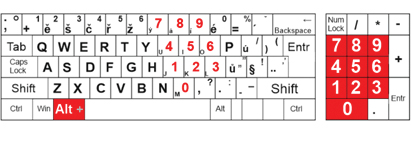
Klávesové zkratky s pravým Alt
Následující zkratky jsou dostupné pouze na české klávesnici QWERTZ, tedy standardní - české rozložení. V jiných jazycích nebo rozloženích tyto zkratky nefungují.
Pravý Alt můžeme nahradi stisknutím levého Alt+Ctrl.
České klávesové zkratky s pravým Alt / cz / Windows
| |
| Zavináč |
@ |
pravý Alt + v |
Commercial AT |
| |
| Vertikální dělítko |
| |
pravý Alt + w |
Vertical Line |
| Euro |
€ |
pravý Alt + e |
Euro Sign |
| Děleno |
÷ |
pravý Alt + ú |
Division Sign |
| Krát |
× |
pravý Alt + ( |
Multiplication Sign |
| |
đ |
pravý Alt + s |
|
| |
Đ |
pravý Alt +d |
|
| Hranatá závorka |
[ |
pravý Alt + f |
Left Square Bracket |
Hranatá závorka |
] |
pravý Alt + g |
Right Square Bracket |
| |
ł |
pravý Alt + k |
|
| |
Ł |
pravý Alt + l |
|
| Dolar |
$ |
pravý Alt + ů |
Dollar Sign |
| Ostré S |
ß |
pravý Alt + § |
|
| Křížek |
# |
pravý Alt + x |
Number Sign |
| Ampersand |
& |
pravý Alt + c |
Ampersand |
| Složená závorka |
{ |
pravý Alt + b |
Left Curly Bracket |
| Složená závorka |
} |
pravý Alt + n |
Right Curly Bracket |
| Menší |
< |
pravý Alt + , |
Less Than Sign |
| Větší |
> |
pravý Alt + . |
Greater Than |
| Hvězdička |
* |
pravý Alt + - |
Asterisk |
| Zpětné, obrácené lomítko |
\ |
pravý Alt + q |
Reverse Solidus |
| |
¨¨ |
pravý Alt + = |
Macron |
| Uvozovky |
¸¸ |
pravý Alt + ´ |
Quotation Mark |
| Změna orientaca monitoru |
|
pravý Alt + šipky nahoru, dolů, doleva, doprava |
|
| |
|
|
|
|
Vizuální srovnání rozložení skrytých znaků pod pravým Alt na českých klávesnicích:
1.
pravého Alt + (standardní - CZ QWERTZ)
Zde je rozložení jednotlivých skrytých znaků na české qwertz při stisknutí pravého tlačítka pravý Alt + daný znak. U ostatních českých klávesnic jsou tyto symboly umístěny jinak, jak je patrné v následujícím srovnání..
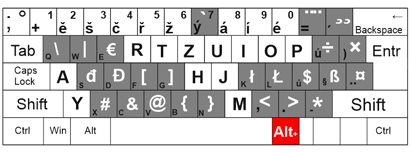
2. mapa znaků pravého Alt + CZ QWERTY
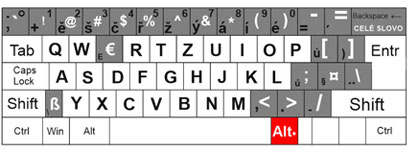
3. mapa znaků pravého Alt + Česká programátorská
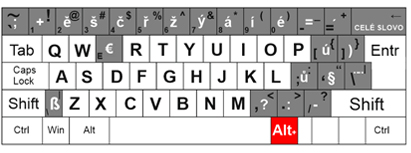
Klávesové zkratky s Ctrl/CMD
Následující zkratky fungují při stisknutí tlačítka Control nebo Command na Macu, u obou systémů jsou tyto základní zkratky více méně stejné. Písmeno pužité je vždy první písmeno anglického slova dané funkce.
Zkratky na klávesnici s Ctrl / Windows
nebo Cmd / Mac
| |
| Vybrat vše/ All |
|
Ctrl+a |
|
| |
| Kopírovat / Copy |
|
Ctrl+c / také Ctrl Insert |
|
| Vložit / Paste |
|
Ctrl+v / také Shift Insert |
|
| Vyjmout |
|
Ctrl+x (vloží do schránky) |
|
| Hledat/Find |
|
Ctrl+f |
|
| Uložit/Save |
|
Ctrl+s |
|
| |
|
|
|
| Bold - text |
|
Ctrl+b |
|
| Underline - text |
|
Ctrl+u |
|
| Italic - text |
|
Ctrl+i |
|
| |
|
|
|
| Otevřít / Open |
|
Ctrl+O |
|
| Nový / New |
|
Ctrl+N |
|
| |
|
|
|
Tisk / Print |
|
Ctrl+p |
|
| |
|
|
|
| Zpět, funguje vlastně všude i v průzkumníku. Vymazali, nebo přesunuli jste někam něco a nevíte kam, pak ctrl+z to vrátí. |
|
Ctrl+z |
|
| |
|
|
|
| Znovu akce |
|
Ctrl+y |
|
| |
|
|
|
| Na začátek slova |
|
Ctrl+šipka doprava (také 6) |
|
| Na začátek předcházejícího |
|
Ctrl+šipka doleva (také 4) |
|
| Na začátek odstavce |
|
Ctrl+šipka nahoru (také 8) |
|
| Na začátek předcházejícího odstavce |
|
Ctrl+šipka dolů (také 2) |
|
| Zvýraznit odstavec |
|
Ctrl+Shift+šipka |
|
| Výběr na ploše/v systému |
|
Ctrl+šipka+mezerník |
|
| zvětšit/zmenšit ikony |
|
Ctrl+kolečko myši |
|
| |
|
|
|
| přepnout mezi lištami prohlížeče |
|
Ctrl+Tab |
|
| přepnout mezi lištami v opačném směru |
|
Ctrl+Shift+Tab |
|
| zvětšit (zoom) text |
|
Ctrl+ "+" (plus) |
|
| zmenšit (zoom out) |
|
Ctrl+ "-" (mínus) |
|
| zpět na 100% velikost |
|
Ctrl+ 0 (nula) |
|
| |
|
|
|
| reload |
|
Ctrl+r |
|
| nová lišta prohlížeče |
|
Ctrl+t |
|
| zdrojový kód stránky |
|
Ctrl+u |
|
| historie |
|
Ctrl+h |
|
| uložit do záložky v prohlížeči / smazat v systému |
|
Ctrl+d |
|
| mnoho funkcí dle prohlížeče - adresa-Chrom, hledat-Firefox, nové okno se starým obsahem-IE. |
|
Ctrl-r |
|
| |
|
|
|
| nabídka Windows |
|
Ctrl+Esc |
|
| Task Manager / Správce úloh |
|
Ctrl+Shift+Esc |
|
| |
|
|
|
| Control-Alt-Delete (Security Keys) obecně v systémech na platformě PC zastavuje všechny procesy i zamrzlé a umožní okamžitou správu systému. |
|
Ctrl+Alt+Del |
|
| |
|
|
|
| Smaž historii/data prohlížení |
|
Ctrl+Shift+Del |
|
| Nová složka |
|
Ctrl+Shift+n |
|
| |
|
|
|
| zkopírovat ne přesunout |
|
Ctrl+drag and drop (táhni a přesuň) |
|
| otevřít složku v novém okně |
|
Ctrl+klik |
|
| |
|
|
|
| Na začátek/konec textu |
|
Ctrl+ "Home/End" |
|
| Otevřít link v novém okně prohlížeče |
|
Ctrl+klik na link |
|
| |
|
|
|
| Přepnutí mezi lištami prohlížeče doředu/dozadu |
|
Ctrl+PageUp / PageDown |
|
| |
|
|
▲ |
|
Klávesové zkratky s Shift
Následující zkratky fungují při stisknutí tlačítka Shift.
Zkratky na klávesnici s Shift
| |
| Smazat rovnou nenávratně |
|
Shift+del |
|
| |
| |
|
|
|
| Spustit v pozadí |
|
Shift+dvojklik |
|
| |
|
|
|
| control menu, jako pravý klik |
|
Shift+F10 |
|
| |
|
|
|
| Taks manager / Správce úloh |
|
Ctrl+Shift+Esc |
|
| |
|
|
|
| Vložit CD do mechaniky bez automatického spuštěním |
|
přidržte Shift během vkládání |
|
| |
|
|
|
| Přehazuje mezi aktivními prvky stránky/systému |
|
Shift+Tab |
|
| |
|
|
|
| Vytvořit zástupcem |
|
Shift + Ctrl + drag and drop (táhni a přesuň) |
|
|
|
|
|
| zvýraznit všechny polož od začátku až do místa kliknutí |
|
Shift + klik |
|
| |
|
|
|
| funkce jedním prstem, v případě že nemůžete stisknout Ctrl, Shift a Alt najednou, když toto zapnete můžete je stisknout postupně a systém to rozponá jako stisknuté najednou |
|
Shift 5x posobě |
|
| |
|
|
|
| Filtrování kláves - zapnout/vypnout umožní ignorovat kratké a opakované chybné úhozy |
|
pravý Shift držet 10 sekund |
|
| |
|
|
|
| Zavřít vše |
|
Shift+klik zavřít |
|
| Hromadný výběr |
|
Shift+šipka |
|
| Funkce přepisování/stejné jako klávesa Insert |
|
Shift+0 |
|
| Otevřít link v nové liště prohlížeče |
|
Shift+klik na link |
|
| |
|
|
|
| pevné odražení, nový řádek |
|
Shift+Entr |
|
| |
|
|
▲ |
|
F1 - 10, stavové klávesy na klávesnici a další
Následující zkratky fungují při stisknutí tlačítka F1 až 10 a další.
Vlastnosti tlačítek F ve Windows
| |
| Nápověda |
|
F1 |
|
| |
| Přejmenovat |
|
F2 |
|
| Vyhledat |
|
F3 |
|
| V průzkumníku-adresa |
|
F4 |
|
| Zavřít okno |
|
Alt+F4 |
|
| zavřít aktuální virtuální plochu |
|
Windows+F4 |
|
| Reload - aktualizovat |
|
F5 |
|
| Aktivní stav skočí nahoru na adresu - menu |
|
F6 |
|
| Kontrola pravopisu u Microsoftích programů |
|
F7 |
|
| Boot menu při zpuštění a opravách systému Windows, přerušovaně |
|
F8 |
|
| Ukaž heslo místo *** při zalogování do Windows |
|
Alt+F8 |
|
| Obnovit, odeslat, přijmout u Microsoftu online |
|
F9 |
|
| Aktivuje lištu menu u některých programů |
|
F10 |
|
| Jako pravý klik |
|
Shift+F10 |
|
| Režim na celou brazovku pustit/vypnout |
|
F11 |
|
| Uložit jako u Microsoftu |
|
F12 |
|
| |
|
|
|
| další užitečné zkatky: |
| Vysoký kontrast zapnout/vypnout (systém kompletně zinverzuje barvy včetně menu Windows) |
|
levý Alt+levý Shift+Prtsc |
|
| |
|
|
|
| Funkce Myš klávesnicí |
|
levý Alt+levý Shift+Num Lock |
|
| |
|
|
|
| Vyponut a zapnout ToggleKeys pro postižené, občas se to blbě vypíná, v Nastavení/Usnadnění/Myš/Funkce myš na klávesnici - musí být vypnutá a pak v Usnadnění/klávesnice - ozvučení klávesnice musí být vypnuto.. xi xi |
|
Num Lock držet 5 sekund |
|
| |
|
|
|
| stavové klávesy na klávesnici |
|
|
|
| Funkce printscreen - sejmutí obrazu na obrazovce, uloží se do schránky, vyvolá se ctrl+V |
|
klávesa PrtScn |
|
| |
|
|
|
| Scroll Lock, na starých klávesnicích. Dnes již nepochopitelné, dříve nutností. Kurzor myši se tím zamkl do aktivního okna a nemohl ven.. xi xi |
|
klávesa ScrLk |
|
| |
|
|
|
| Pauza - Break původně z dálnopisného stroje. Později ukončoval běh programu, dnes se užívá jen v PC hrách. |
|
klávesa Break |
|
| |
|
|
|
| Funkce přepisování textu. Při psaní se nový text přepisuje ten starý. Dnes už bez užitku. |
|
klávesa Insert nebo Shift+0 |
|
| |
|
|
|
| o úroveň výš v průzkumníku |
|
Backspace |
|
| |
|
|
|
| Průzkumník - zobrazit všechny podsložky |
|
Num Lock+ * |
|
| Průzkumník - rozbalit / zabalit obsah dané složky |
|
Num Lock +"+/-" |
|
| |
|
|
|
| Magic SysRq key, je klávesa určená pro operační systém Linux, kde s Alt klávesou slouží pro funkce při zamrznutí systému. Ve Windows nemá primárně žádnou funkci. |
|
SysRq |
|
| |
|
|
|
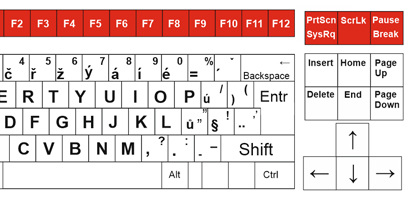
Zkratky s tlačítkem Windows
Následující zkratky fungují při stisknutí tlačítka s logem Windows vždy nalevo od Alt. Tlačítko přidržíte a zároveň stisknete daný znak z tabulky.
Tlačítko Windows +
| |
| ukaž Plochu a zpět |
|
Windows+D |
|
| |
| Zamknout pc/Lock |
|
Windows+L |
|
| |
|
|
|
| Centrum akcí/pravý panel Windows |
|
Windows+A |
|
| Ukaž kalendář |
|
Windows+Alt+D |
|
| Průzkumník |
|
Windows+E |
|
| Game Bar |
|
Windows+G |
|
| sdílet printscreen |
|
Windows+H |
|
| Nastavení systému W |
|
Windows+i |
|
| |
|
|
|
| Rychle připojit periferii |
|
Windows+K |
|
| Minimalizovat vše |
|
Windows+M |
|
| Maximalizovat vše |
|
Windows+Shift+M |
|
| Možnosti promítání plochy |
|
Windows+P |
|
| spustit - systémové/Run |
|
Windows+R |
|
| hledat - systémové/Search |
|
Windows+S |
|
| přehazovat mezi aplikacemi na liště |
|
Windows+T |
|
| nastavení usnadnění |
|
Windows+U |
|
| menu lišty windows |
|
Windows+X |
|
| |
|
|
|
| minimalizovat všechna okna mimo jednoho (clear workspace) |
|
kurzorem držte okno za lištu nahoře a potřeste sem a tam několikrát |
|
| juknout na desktop |
|
Windows+, (windows+čárka) |
|
| okno programu na polovinu |
|
Windows+šipka daným směrem |
|
| ukáže všechna spuštěná okna a plochy |
|
Windows+Tab |
|
| pustit mluvu systému |
|
Windows+Entr |
|
| zoom/lupa + - |
|
Windows+ "+" a "-" |
|
| lupa zpět na 100% |
|
Windows+Esc |
|
| |
|
|
|
| Druhá plocha - ovládání |
|
|
|
| spustí přehled otevřených |
|
Windows+Tab |
|
| přidá další virtuální plochu |
|
Windows+ctrl+D |
|
| přehodit mezi virtuálními plochami |
|
Windows+ šipky doleva a doprava |
|
| zavřít aktuální virtuální plochu |
|
Windows+F4 |
|
| |
|
|
|
| Printscreen pouze vybraného (jen po update 2019) |
|
Windows + Shift + S + vybrat tažením kurzoru (uloží se do schránky - vyvolá se Ctrl+V) |
|
| |
|
|
|
| Vlastnosti systému - Základní informace o počítači |
|
Windows+Break |
|
| |
|
|
|
| změna jazyka |
|
Windows+mezerník |
|
| zpět poslední jazyk |
|
Windows+Ctrl+mezerník |
|
|
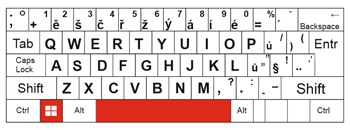
Změna jazyka ve Windows 10 stisknutím klávesy Windows a zároveň mezerníku
Tlačítko Fn na klávesnici (také F-Lock):
Tlačítko pro přímé ovládání Vašeho harwaru. Především u notebooků. Jedná se o funkce typu: zesílení a ztlumení zvuků, vypnutí hlasitosti, zesílení a ztlumení světelnosti (jasu) monitoru, vypnutí a zapnutí touchpadu, ovládání hudby, zapnutí "NumLk" tedy zapnutí nebo vypnutí integrované numerické klávesnice, přímé spuštění wifi, přepínání mezi displeji atd... Tlačítko Fn Vám umožní tyto nastavení ovládat přímo bez potřeby vyhledávání těchto funkcí v softwaru.
Na klávesnici hledejte tlačítko s nápisem Fn. Tlačítko Fn má vždy odlišnou barvu od ostatních kláves. Tlačítko stiskněte a podržte stisknuté. Na klávesnici se podívejte po popiskách na jednotlivých klávesách ve stejné barvě jako je tlačítko Fn. (pokud je tlačítko Fn fialové, hledejte další fialové popisky kláves) Při podržení stisknutého tlačítka Fn následně stisknětě požadovanou funkcí ve stejné barvě a daná funkce se automaticky vyvolá.
F-Lock je to samé u klávesnic společnosti Windows. Jen s tím rozdílem, že pokud tlačítko stisknete funkce automaticky drží zapnutá aniž by jste tlačítko musel nadále držet. Druhým stiskem tlačítko F-Lock opět deaktivujete.
Vlastní nastavení zkratek Windows 10:
V systému Windows 10 máte možnost stáhnout aplikaci "Centrum myši a klávesnicie". Tato aplikace Vám umožní nastavovat klávesnici a její funkce. Pouze u klávesnic od společnosti Microsoft.
Mapa veškerých znaků Windows:
Pokud potřebujete najít nějaký znak, je jich opravdu velké množství, v systému Windows je možná tak udělat spuštění aplikace charmap. Tato aplikace Vám v prostředí Windows ukáže veškeré existující znaky. Pro spuštění této aplikace zmáčkněte tlačítko Windows na klávesnici - druhé zleva zcela dola, tlačítko Windows držte stisknuté a přidejte písmenko R. Naskočí Vám stavový řádek pro přímé spuštění aplikací produktu Windows. Do tohoto stavového řádku vpište charmap.exe a odentrujte. Následně Windows spustí prohlížeč veškerých dostupných znaků tj Mapy znaků. Tyto znaky pak můžete snadno kopírovat do textu pomocí Ctrl+C, Ctrl+V.
Druhý způsob je kliknutí na lupu dole na liště a do pole napište "Mapa znaků" tím se Vám najde a po kliknutí spustítí stejná aplikaci s veškerými znaky.
Další možnosí jak najít mapy znaků ve Windows 10 je následující cesta: Start > Seznam programů > P - Příslušenství > Mapa znaků - (v angličtině pak takto: Start > All Programs > Accessories > System Tools > Character Map)
Osobně, v případě potřeby najít rychle nějaký znak doporučuji tuto zdařilou stránku: http://copypastecharacter.com/. Zde můžete velmi snadno a vizuálně presizně daný styl najít a zkopírovat ho Ctrl+C, Ctrl+V
Zde také velmi snadno zjistíte HTML zápis daného znaku.
Zahraniční diakritika na Windows QWERTY:
Nejčastěji hledaný znak na této klávesnici je německá přehláska pro německá písmena neboli dvě tečky nad (Double Acute Accent). Tuto přhlásku napíšete sisknutím klávesy | \ (tato klávesa je buď nad Entrem, nebo je vedle Entru nalevo. A následně zmáčknete dané písmeno a dvojtečka nad se objeví.
př: ä
Pokud potřebujete napsat písmeno s levým přízvukem, tedy s čárkou nad směrem vlevo
(také zpětná čárka), opačně od české čárky nad, pak je třeba nejprve zmáčknout Alt Gr
a číslovku 7/ý a následně písmeno, které má být očárkováno. Pak se čárka nad vlevo/Grave objeví.
př: è
Mapa veškerých znaků, speciálních symbolů a icon na Apple OS:
Jak napsat na Macu znak nebo symbol co není na klávesnici? Na Macku je tato problematika vyřešena velice elegantně, logicky a přehledně. Existuje několik způsobů jak vyvolat přehlednou aplikaci, kde uvidíte mapu veškerých znaků a potřebný znak zvolíte. Nic více a méně nepotřebujete: A pokud daný znak pužíváte často, sami si můžete navolit zkratku pod kterou tento znak vyvoláte a to v položce nastavení jazyka: Symbol and Text Substitution. A tady jak pustit aplikace znaků na MAC:
- Klikněte na místo kam chcete znak vložit. Stiskněte Control+Command+Mezerník. A hotovka. Zde vyberte co potřebujete. Nejpreve se vám objeví nejpoužívanější emoji, pro ostatní znaky rozbalte aplikaci pomocí ikonky v pravém horním rohu. Následně volte dle potřeby.
- Druhý způsob jak tuto aplikaci vyvolat je ze stavového menu. V horní liště klikněte na vlaječku jazyka, zde zvolte "Zobrazit panel znaků" a tadááá hotovka. Pokud zde položku "Zobrazit panel znaků" nemáte pak je ji třeba přidat v nastavení. Postupujte takto: System Preferences (Předvolby systému) // International (Mezinárodní) // Input Menu (Nabídka vstupu) // Character Palette (Paleta znaků) / musíte také ovšmem mít zaškrtnuté toto: Show input menu in menu bar (Zobrazit nabídku vstupu v horní liště)
- Na některých aplikacích počátače MAC vyvoláte tento přehled znaků stisknutím: Command+Option+T
- Pokud by Vám to nešlo i zde doporučuji tento přehledný web http://copypastecharacter.com/ se všemi znaky.
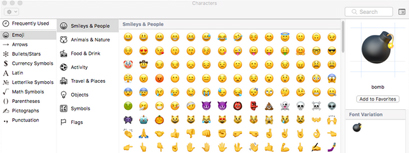
Možnosti sejmůtí obrazu na Mac
Následující zkratky ukazují různé možnosti sejmutí obrazu na obrazovce - funkce printscreen - na platformě Mac. Vychytané! Ukládá .png s datumem a časem v názvu. Více obrazovek se uloží každá zvlášť.
Prentscreen - Mac
| |
| Sejmout obrazovku a uložit na plochu |
|
⌘+⇧ +3 (Cmd+Shift+3) |
|
| |
| Sejmout obrazovku a uložit do schránky |
|
⌘+Ctrl+⇧ +3 (Cmd+Ctrl+Shift+3) |
|
| |
|
|
|
| Sejmout aktivní okno |
|
⌘+⇧+4+mezerník + klik na okno(Cmd+Shift+4+mezerník) |
|
| Sejmout aktivní okno bez stínu |
|
⌘+⇧+4+Alt+mezerník + klik na okno(Cmd+Shift+4+Alt+mezerník) |
|
| |
|
|
|
| Sejmout vybraný obraz tažením myši |
|
⌘+⇧ +4 - drag (Cmd+Shift+4+posuň stisknutou myší) |
|
| Sejmout vybraný obraz tažením myši a uložit do schránky |
|
⌘+Ctrl+⇧ +4 - drag (Cmd+Ctrl+Shift+4+posuň stisknutou myší) |
|
| |
|
|
|
|
Za spolupráci na této stránce děkujeme společnosti DDD a Marku Ehrenbergrovi.
PF25!
Základní info o české klávesnici v kratičkém sestřihu na stream.cz: https://www.stream.cz/ten-smlsal/proc-jsou-pismena-na-klavesnicich-zrovna-v-tomto-poradi-64514789
To: Mirko, Ano návrh pana Zaviačiče existuje, ale je to jejich vlastní know-how. Jednalo se především o plnohodnotnou jednorukou klávesnici. Tento zcela potřebný a vhodný hw prvek na trhu chybí. A jakožto zcela nová věc, by pak mohl být ideální vzor pro rozložení znaků na klávesnici, které by si každý národ adoptoval dle skutečných potřeb a ne jen upravili něco dříve zavedeného. Bohužel se nepodařilo sehnat výrobce ani investora. I přes to, že je to cesta správným směrem.
Zdravím Ondro a Pavle, ano naše rozložení pochází z německého, vy byste vlastně chtěli abychom se přizpůsobili rozložení anglickému jako to udělali například Poláci, ti ale mají i horní řádek klávesnice s čísly a znaky jako na té americké, což je né vždy pohodlné, jelikož mají znaků s dikaritikou také dost. Vybrané příspěvky z historie jsem četl hned na začátku - neříkám, že to nedává smysl. Je někde nějaký návrh pana Zaviačiče? A třeba nevadí vám všem evropské rozložení kláves, kde je krátký shift? Díky.
to: Mirko
Zdravím Mirko, píšte v komentáři "co by tomu řekli Němci"... to jste právě řekl to podstatné. Česká klávesnice je ta německá. Proto je také tento web, aby na to upozornil. Klávesnice německá je zde převzatá z dob Rakouska-Uherka a s češtinou to nemá nic společného...
To: Mirko
Děkuji za Váš komentář a Váš názor. Tento portál běží a pomáhá v mnoha ohledech již opravdu mnoho let. Pokud se zde zmiňujete ohledně vytvoření zcela nového standardu, doporučuji se podívat do historie tohoto fora. A především doporučiji příspěvky pana Zaviačiče z ATF, který o vytvoření kompetního, nového standardu celoživotně usiluje. Děkuji a zdravím Pavel
Zdravím, já vaši iniciativu vůbec nechápu. Řešíte nepodstatné, nevím co by tomu řekli Francouzi nebo Němci, ale určitě by je něco takového ani nenapadlo. Vidím smysl jen v tom aby při stisku pravého altu (AltGr) byly vyvolnány znaky z řady, kde máme diakritiku, stejně jako u anglické klávesnice při stisku shift (ovšem né všechny). Klávesnice by se měla předělat celá do jiné formy a to možná i fyzicky pro potřeby českého jazyka. Například by bylo ideální mít všechny druhy závorek na dvou klávesách. Škoda, že vám nejde o vytvoření nějakého rozumného standardu, ale prakticky jen o přizpůsobení se většině.
Stiskněte klávesu Windows a souběžně šipku. Tam kam šipka směřuje se umístí aktivní okno na ploše. Pokud ještě přidáte Alt, pak se mění směr obrazovky.
/
Klávesa Windows + v, otevře se okno s uloženými texty ve schránce, které se do schránky kopírují pomocí Ctrl+c. Můžete tak do schránky kopírovat více než jeden text.
Které rozložení klávesnice nejčastěji používáte?
Hlasovalo
7110 lidí.
Chci se dozvědět aktuální novinky ohledně české klávesnice a jejího nastavení. (max. 1x ročně)